Lệnh change user trong Windows
- Áp dụng cho: Windows Server (Semi-Annual Channel), Windows Server 2016, Windows Server 2012 R2, Windows Server 2012.
Lệnh change user thay đổi chế độ cài đặt cho máy chủ Remote Desktop Session Host (rd Session Host). Để tìm hiểu các ví dụ về cách sử dụng lệnh này, vui lòng xem phần Ví dụ bên dưới.
Chú thích:
Trong Windows Server 2008 R2, Terminal Services đã được đổi tên thành Remote Desktop Services.
Cú pháp lệnh change user
change user {/execute | /install | /query}Tham số
| Tham số | Mô tả |
|---|---|
| /execute | Kích hoạt ánh xạ file .ini trong thư mục chính. Đây là thiết lập mặc định. |
| /install | Vô hiệu hóa ánh xạ file .ini trong thư mục chính. Tất cả các file .ini được đọc và ghi vào thư mục hệ thống. Bạn phải vô hiệu hóa ánh xạ file .ini khi cài đặt ứng dụng trên máy chủ rd Session Host. |
| /query | Hiển thị cài đặt hiện tại việc cho ánh xạ file .ini. |
| /? | Hiển thị trợ giúp tại dấu nhắc lệnh. |
Lưu ý
- Sử dụng lệnh change user /install trước khi cài đặt ứng dụng để tạo file .ini cho ứng dụng đó trong thư mục hệ thống. Các file này được sử dụng làm nguồn khi file .ini của người dùng cụ thể được tạo. Sau khi cài đặt ứng dụng, hãy sử dụng lệnh change user /execute để hoàn nguyên về ánh xạ file chuẩn .ini.
- Lần đầu tiên bạn chạy ứng dụng, nó sẽ tìm kiếm thư mục chính cho các file .ini của nó. Nếu các file .ini không được tìm thấy trong thư mục chính, nhưng được tìm thấy trong thư mục hệ thống, Remote Desktop Services sẽ sao chép file .ini vào thư mục chính, đảm bảo rằng mỗi người dùng có một bản sao duy nhất của file .ini. Bất kỳ file .ini mới nào đều được tạo trong thư mục chính.
- Mỗi người dùng phải có một bản sao duy nhất của các file .ini cho một ứng dụng. Điều này ngăn cản các trường hợp mà những người dùng khác nhau có thể có cấu hình ứng dụng không tương thích (ví dụ, các thư mục hoặc độ phân giải màn hình mặc định khác nhau).
- Khi hệ thống đang ở chế độ cài đặt (nghĩa là change user /install), một số điều sẽ xảy ra. Tất cả các mục nhập registry được tạo ra đều ẩn dưới HKEY_LOCAL_MACHINE\SOFTWARE\Microsoft\Windows NT\Currentversion\Terminal Server\Install, hoặc trong subkey \SOFTWARE hay \MACHINE. Các subkey (khóa con) thêm vào HKEY_CURrenT_USER sẽ được sao chép trong subkey \SOFTWARE và các subkey thêm vào HKEY_LOCAL_MACHINE được sao chép trong subkey \MACHINE. Nếu ứng dụng truy vấn thư mục Windows bằng cách sử dụng các cuộc gọi hệ thống, chẳng hạn như GetWindowsdirectory, máy chủ rd Session Host sẽ trả về thư mục systemroot. Nếu bất kỳ mục nhập file .ini nào được thêm bằng cách sử dụng các cuộc gọi hệ thống, chẳng hạn như WritePrivateProfileString, chúng sẽ được thêm vào file .ini trong thư mục systemroot.
- Khi hệ thống trở về chế độ thực thi (nghĩa là change user /execute), và ứng dụng cố gắng đọc một mục nhập registry không tồn tại trong HKEY_CURrenT_USER , Remote Desktop Services sẽ kiểm tra xem bản sao của key có tồn tại trong subkey \Terminal Server\Install hay không. Nếu có, các subkey sẽ được sao chép vào vị trí thích hợp trong HKEY_CURrenT_USER. Nếu ứng dụng cố gắng đọc từ file .ini không tồn tại, Remote Desktop Services sẽ tìm kiếm file .ini đó trong thư mục gốc của hệ thống. Nếu file .ini nằm trong thư mục gốc của hệ thống, file sẽ được sao chép vào thư mục con \Windows trong thư mục chính của người dùng. Nếu ứng dụng truy vấn thư mục Windows, máy chủ rd Session Host server sẽ trả về thư mục con \Windows trong thư mục chính của người dùng.
- Khi bạn đăng nhập, Remote Desktop Services sẽ kiểm tra xem các file .ini hệ thống của nó có mới hơn file .ini trên máy tính của bạn hay không. Nếu phiên bản hệ thống mới hơn, file .ini của bạn sẽ được thay thế hoặc hợp nhất với phiên bản mới hơn. Điều này phụ thuộc vào việc bit INISYNC, 0x40, có được đặt cho file .ini này hay không. Phiên bản trước của file .ini được đổi tên thành Inifile.ctx. Nếu các giá trị registry hệ thống trong subkey \Terminal Server\Install mới hơn phiên bản của bạn trong HKEY_CURrenT_USER, phiên bản các subkey của bạn sẽ bị xóa và được thay thế bằng các subkey mới từ \Terminal Server\Install.
Ví dụ
Để vô hiệu hóa ánh xạ file .ini trong thư mục chính, hãy nhập:
change user /install
Để kích hoạt ánh xạ file .ini trong thư mục chính, hãy nhập:
change user /executeĐể hiển thị cài đặt hiện tại cho việc ánh xạ file .ini, hãy nhập:
change user /query
Xem thêm:
730
Bài trước
Bạn nên đọc
Xác thực tài khoản!
Theo Nghị định 147/2024/ND-CP, bạn cần xác thực tài khoản trước khi sử dụng tính năng này. Chúng tôi sẽ gửi mã xác thực qua SMS hoặc Zalo tới số điện thoại mà bạn nhập dưới đây:
Số điện thoại chưa đúng định dạng!
0 Bình luận
Sắp xếp theo
Xóa Đăng nhập để Gửi
Cũ vẫn chất
-

Công thức tính tỉ số thể tích các khối đa diện
Hôm qua -

16 phần mềm đọc file PDF miễn phí tốt nhất
Hôm qua -

Liên Quân Mobile: Hướng dẫn đổi tên, nhận Thẻ đổi tên
Hôm qua -

12 cách mở CMD - Command Prompt dễ dàng trên Windows
Hôm qua -

Cách kích hoạt Ultimate Performance để tối ưu hiệu suất trên Windows 10/11
Hôm qua -

Cách tải driver Realtek High Definition Audio cho Windows 11
Hôm qua -

Code Liên Quân mới, giftcode Liên Quân tháng 9/2025
Hôm qua 18 -

Cách tải file trên Google Drive bị chặn tải xuống
Hôm qua 6 -

Cheat Heroes 3, mã lệnh Heroes 3 tất cả phiên bản
Hôm qua -

Cách đổi DNS 1.1.1.1 trên Android và iPhone rất đơn giản
Hôm qua 2
 Công nghệ
Công nghệ  AI
AI  Windows
Windows  iPhone
iPhone  Android
Android  Học IT
Học IT  Download
Download  Tiện ích
Tiện ích  Khoa học
Khoa học  Game
Game  Làng CN
Làng CN  Ứng dụng
Ứng dụng 
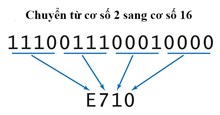















 Linux
Linux  Đồng hồ thông minh
Đồng hồ thông minh  macOS
macOS  Chụp ảnh - Quay phim
Chụp ảnh - Quay phim  Thủ thuật SEO
Thủ thuật SEO  Phần cứng
Phần cứng  Kiến thức cơ bản
Kiến thức cơ bản  Dịch vụ ngân hàng
Dịch vụ ngân hàng  Lập trình
Lập trình  Dịch vụ công trực tuyến
Dịch vụ công trực tuyến  Dịch vụ nhà mạng
Dịch vụ nhà mạng  Quiz công nghệ
Quiz công nghệ  Microsoft Word 2016
Microsoft Word 2016  Microsoft Word 2013
Microsoft Word 2013  Microsoft Word 2007
Microsoft Word 2007  Microsoft Excel 2019
Microsoft Excel 2019  Microsoft Excel 2016
Microsoft Excel 2016  Microsoft PowerPoint 2019
Microsoft PowerPoint 2019  Google Sheets
Google Sheets  Học Photoshop
Học Photoshop  Lập trình Scratch
Lập trình Scratch  Bootstrap
Bootstrap  Văn phòng
Văn phòng  Tải game
Tải game  Tiện ích hệ thống
Tiện ích hệ thống  Ảnh, đồ họa
Ảnh, đồ họa  Internet
Internet  Bảo mật, Antivirus
Bảo mật, Antivirus  Doanh nghiệp
Doanh nghiệp  Video, phim, nhạc
Video, phim, nhạc  Mạng xã hội
Mạng xã hội  Học tập - Giáo dục
Học tập - Giáo dục  Máy ảo
Máy ảo  AI Trí tuệ nhân tạo
AI Trí tuệ nhân tạo  ChatGPT
ChatGPT  Gemini
Gemini  Điện máy
Điện máy  Tivi
Tivi  Tủ lạnh
Tủ lạnh  Điều hòa
Điều hòa  Máy giặt
Máy giặt  Cuộc sống
Cuộc sống  TOP
TOP  Kỹ năng
Kỹ năng  Món ngon mỗi ngày
Món ngon mỗi ngày  Nuôi dạy con
Nuôi dạy con  Mẹo vặt
Mẹo vặt  Phim ảnh, Truyện
Phim ảnh, Truyện  Làm đẹp
Làm đẹp  DIY - Handmade
DIY - Handmade  Du lịch
Du lịch  Quà tặng
Quà tặng  Giải trí
Giải trí  Là gì?
Là gì?  Nhà đẹp
Nhà đẹp  Giáng sinh - Noel
Giáng sinh - Noel  Hướng dẫn
Hướng dẫn  Ô tô, Xe máy
Ô tô, Xe máy  Tấn công mạng
Tấn công mạng  Chuyện công nghệ
Chuyện công nghệ  Công nghệ mới
Công nghệ mới  Trí tuệ Thiên tài
Trí tuệ Thiên tài  Bình luận công nghệ
Bình luận công nghệ